Mạng internet, mạng wifi nhà bạn chậm, xem youtbe cũng bị giật khiến bạn rất bực mình. Vậy nguyên do do đâu mà mạng chậm ? Có cách nào tăng...
Tăng tốc Internet, bỏ giới hạn băng thông Internet trên Windows
Đánh giá bài viết
Trong thời đại công nghệ tiên tiến đang tăng trưởng như vũ bão. Internet có vẻ như là thứ không hề thiếu so với tất cả chúng ta. Việc truy vấn Internet là việc làm hằng ngày, tiếp tục và đều đặn. Nhưng với thực trạng cáp quang thương xuyên bị đứt do “ cá mập hoành hành ”. Nó làm tác động ảnh hưởng rất lớn đến việc sử dụng Internet. Khi lướt web, lướt Facebook, seach Google chỉ thấy Loading mãi mà không load được ảnh. RẤT BỰC MÌNH !
Vì vậy, hôm nay phantailaptop xin chia sẻ với bạn một thủ thuật nhỏ giúp cải thiện phần nào những bức xúc trên giúp tăng tốc Internet. Bằng việc mở tối đa băng thông truy cập Internet.
Lưu ý : Việc này không được khuyên dùng. Chỉ những trường hợp quá tệ như trên thì bạn mới dùng. Vì nó có 2 mặt của nó. Thông thường, Microsoft đã dự trữ 20 % băng thông để thực thi các việc làm như Windows Update hay gia hạn giấy phép. Việc luôn có một lượng băng thông dự trữ 20 % giúp máy hoạt động giải trí không thay đổi hơn. Vì thế khi bạn đổi khác băng thông dự trữ về 0 % chắc như đinh sẽ gây tác động ảnh hưởng tới hoạt động giải trí tự update của Windows .
Cách bỏ giới hạn băng thông Internet giúp tăng tốc Internet trên Windows
+ Bước 1: Nhấn tổ hợp phím Windows + R để mở hộp thoại Run => gõ lệnh gpedit.msc => sau đó nhấn OK để mở Local Group Policy Editor.
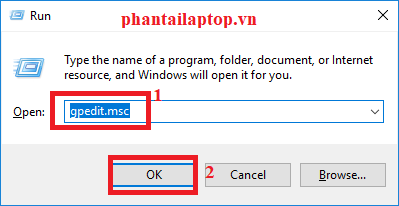
+ Bước 2: Khi bảng Local Group Policy Editor hiện ra thì bạn nhấp chuột theo 4 bước để mở bảng Limit reservable bandwidth.
Administrative Templates \ Network \ QoS Packet Scheduler \ Limit reservable bandwidth .
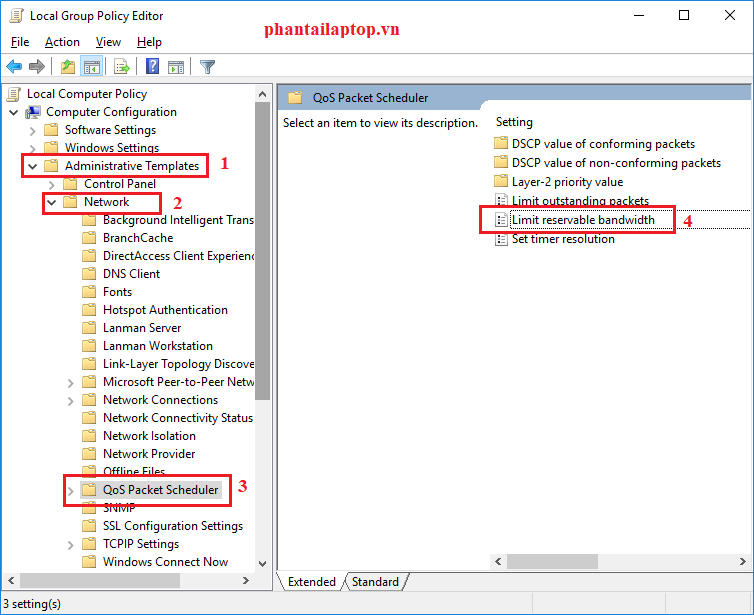
+ Bước 3 : Bạn nháy đúp chuột vào Limit reservable bandwidth để mở nó ra => và chúng ta bắt đầu thực hiện việc thiết lập cho nó.
Thực hiện:
Mặc định Windows thiết lập là Not Configured. Nhưng thực tế hệ thống đã dành lại 20% băng thông.
Bạn phải Click vào Enabled để cấu hình lại. Trong phần Options => Bandwith limit (%) bạn chọn là 0 để có thể sử dụng tối đa hoàn toàn 100% băng thông.
Bạn cũng thể thay đổi tùy ý 5%, 10% hay 20%… theo ý muốn => Sau đó nhấn OK để lưu lại những điều chỉnh.
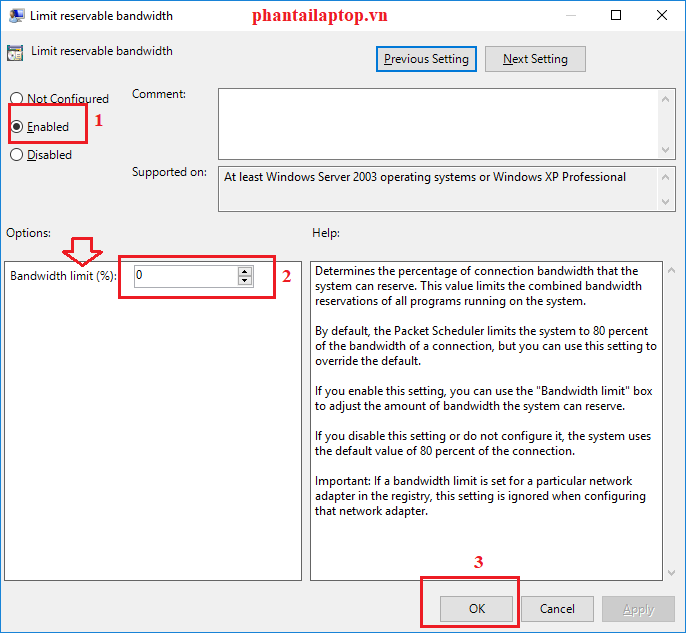
Xong rồi đấy, giờ đây bạn hoàn toàn có thể khởi động lại máy tính để vận dụng đổi khác nhé. Cảm ơn các bạn đã theo dõi bài viết này. Chúc các bạn thành công xuất sắc !Ngoài ra, Phan Tài Laptop còn cung ứng nhiều dịch vụ khác :+ Thay ổ cứng máy tính ở Vinh .+ Thay phím máy tính lấy nhanh ở Vinh .+ Thay màn hình hiển thị máy tính .+ Sửa chữa máy tính uy tín ở Vinh+ Vệ sinh máy tính+ Cài win máy tính .Mọi cụ thể xin vui vẻ liên hệ theo địa chỉ :
Phan Tài Laptop
Địa chỉ: 32B Phượng Hoàng -Trung Đô – Vinh – Nghệ An
Hotline: 098.834.8356 – 0944.866.836
Website: https://vh2.com.vn
Facebook: https://www.facebook.com/phantailaptop/
Source: https://vh2.com.vn
Category : Intenet





